1、新建800*800的画布

2、把背景填充为黑色

3、新建一个空白图层

4、点击画笔,画笔预设入如所示

5、形状动态,大小抖动调动到最高
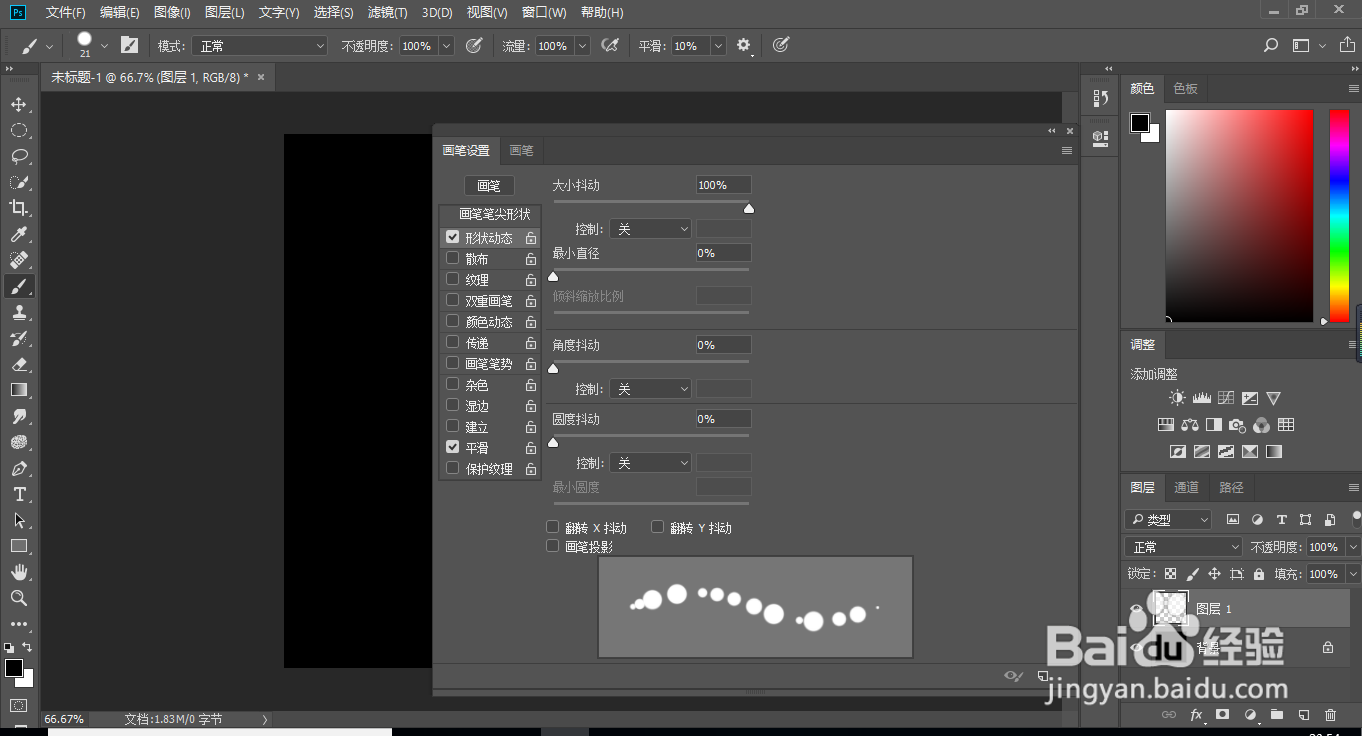
6、散步,调节到适当位置

7、用白色画笔,按照shift画三条直线

8、复制图层1,把画笔大小设置10,沿着之前画的三条线空隙画三条线,减小空隙

9、复制图层1,把画笔大小设置8,沿着之前画的三条线空隙画三条线,减小空隙

10、图层样式,选择外发光,颜色选择自己喜欢的,参数可以适当的调节一下。

11、盖印图层,在复制一个图层,关闭图层1拷贝前的眼睛,图层,旋转-顺时针旋转90度。
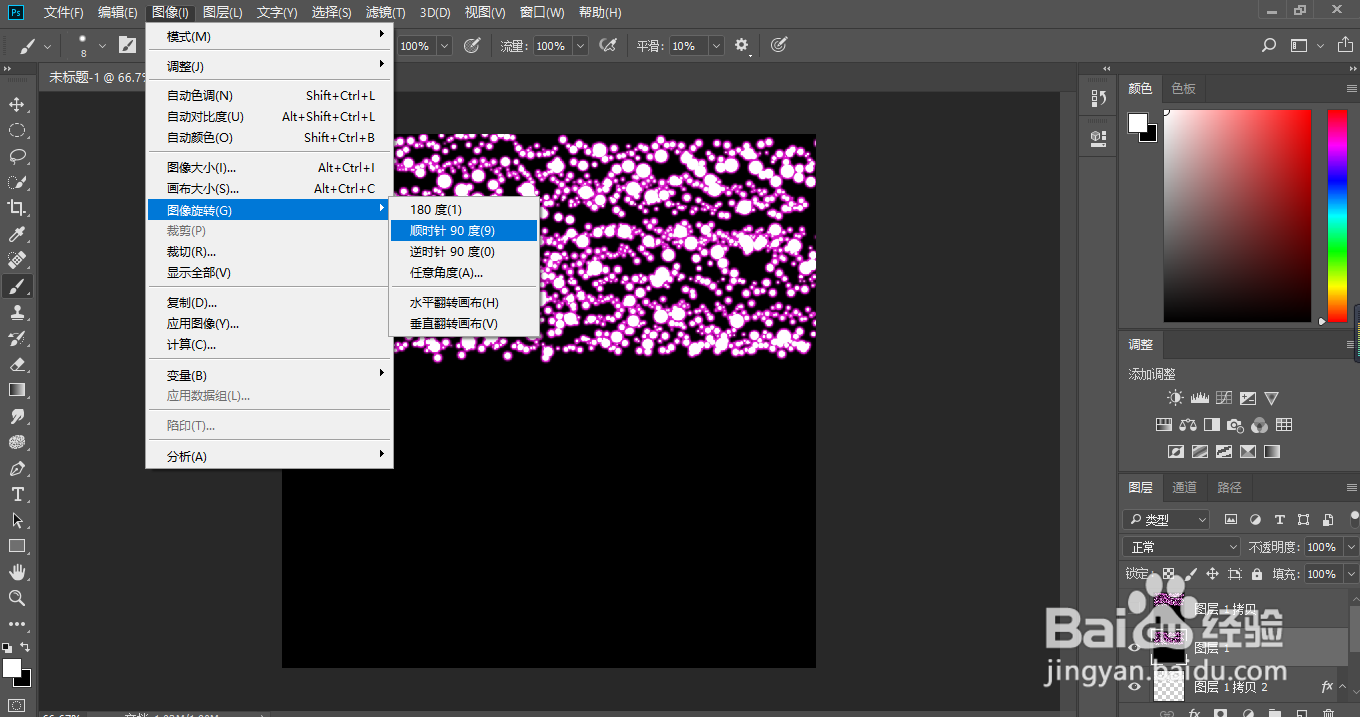
12、选择滤镜-风格化-风,


13、ctrl+alt+f重复上一步的风,调节到合适位置
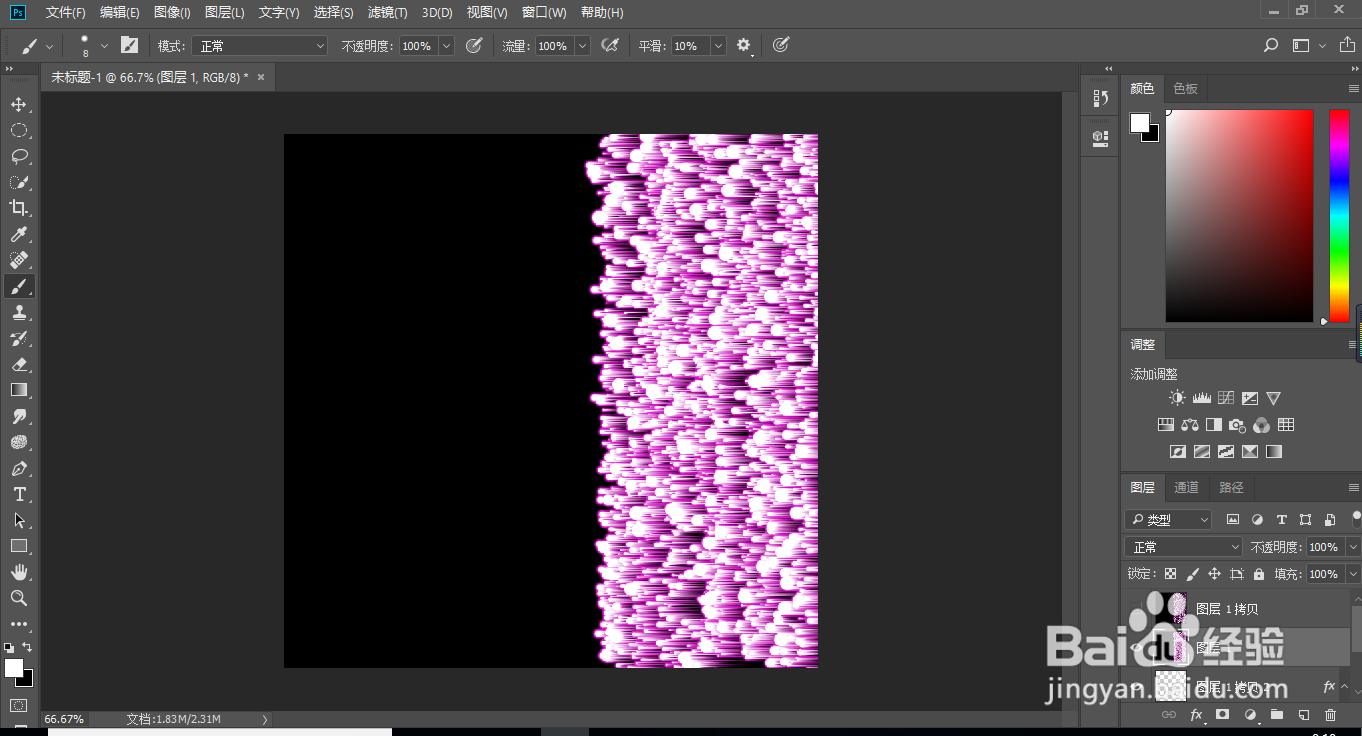
14、图层,旋转-逆时针旋转90度。

15、滤镜-扭曲-极坐标



16、点击图层1拷贝前的小眼睛,滤镜-扭曲-极坐标,图层模式改为滤色
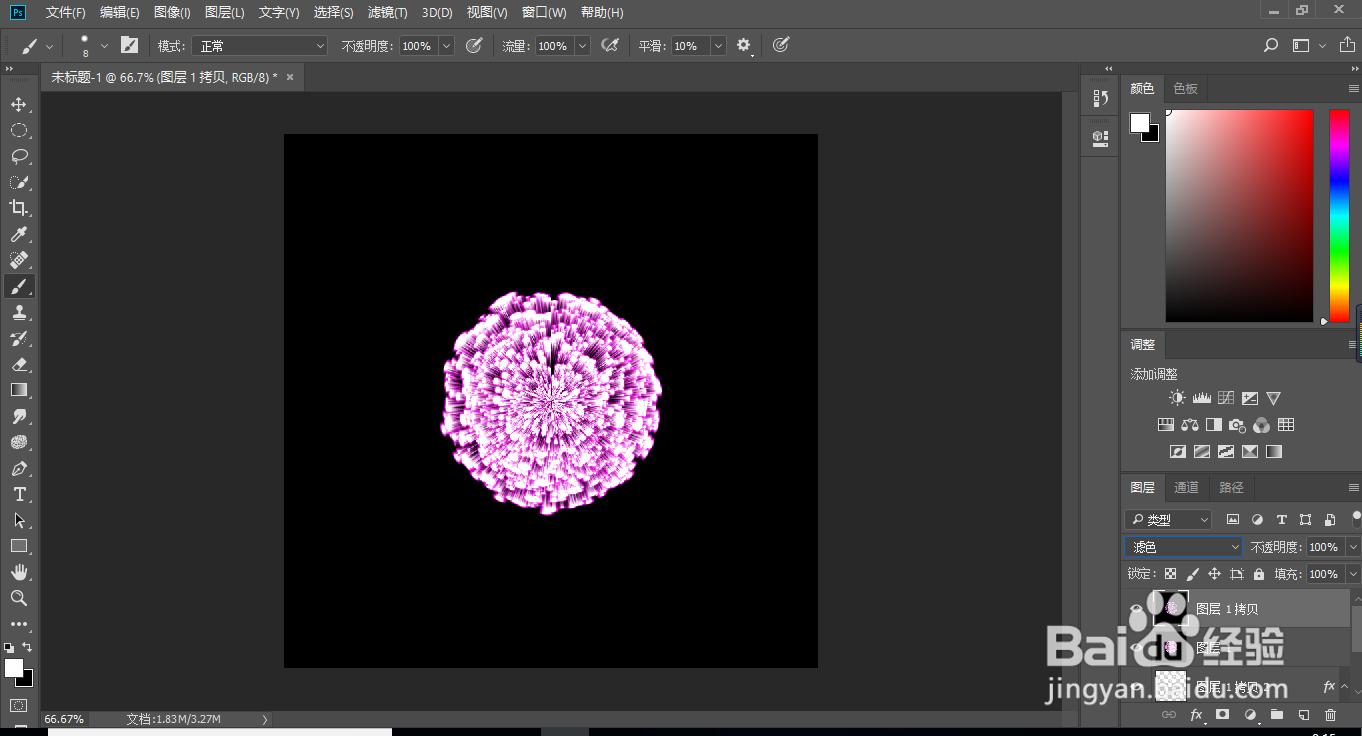
17、新建色相饱和度,点击着色,调节自己喜欢的颜色

18、最终效果
